¿Cómo copiar y pegar celdas o formatos en Microsoft Excel?
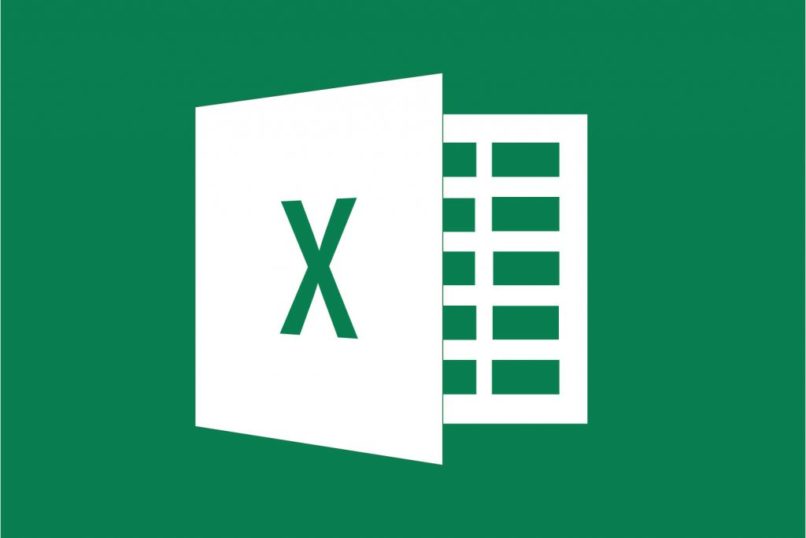
El programa de Excel, ya tiene varias décadas en el mercado, sin embargo ha tenido grandes avances y actualizaciones a lo largo del tiempo, fue desarrollado por Microsoft y forma parte de Office para lo cual debes tener cuenta o crear una cuenta.
Excel se diferencia de los demás programas ofimáticos, porque aparte de que sus herramientas de informática sirven para ser aplicadas en funciones de oficina, con el fin de optimizar las gestiones y procedimientos, también permite trabajar con datos numéricos, como cálculos aritméticos básicos, funciones estadísticas y más.
Es una hoja de cálculo y una de las principales tareas que se hacen a la hora de trabajar con Excel es bloquear, desbloquear, fijar, proteger celdas y la de copiar o mover información de un sitio a otro.
Puede usar los comandos cortar, copiar y pegar para mover o copiar información en una hoja de cálculo de Excel 2010. Estos comandos utilizan el portapapeles de Office como una especie de medio camino electrónico donde la información que usted corta o copia permanece hasta que decida pegarla en algún lugar.
Debido a esta disposición del portapapeles, puede usar estos comandos para mover o copiar información a cualquier otra hoja de cálculo abierta en Excel o incluso a otros programas que se ejecutan en Windows (como un documento de Word).
En Excel se debe ser cuidadoso porque la opción de copiar y pegar no funciona igual que en Word, aquí existe una diferencia entre copiar y mover un rango de celdas, es el efecto que produce en el rango original. Cuando copias un rango o grupo de celdas, el rango original permanece igual, pero al moverlo, desaparece, pasando a la nueva ubicación. Es importante que mantengas actualizado tu paquete de Microsoft Office.
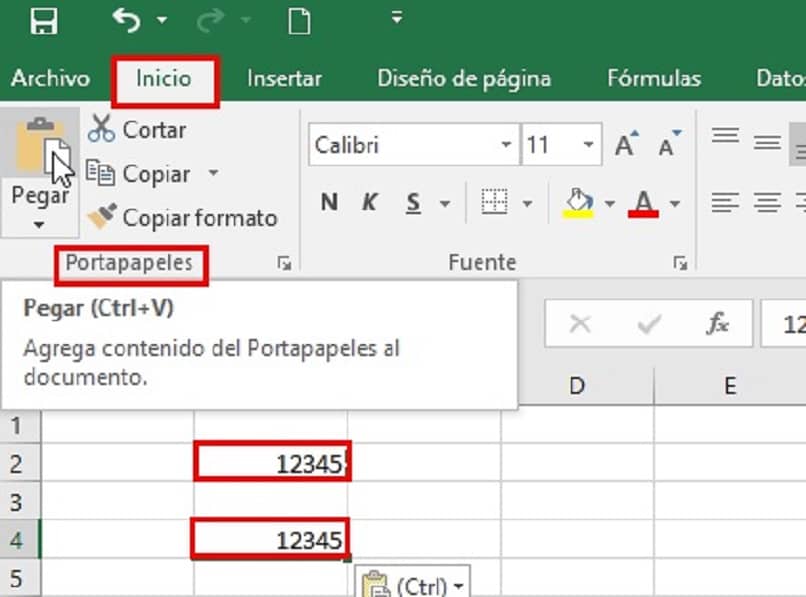
Guía rápida de los comandos de Excel para dominar la edición
En la actualidad para todo el que está en el mundo de la tecnología es esencial que tenga dominios básicos de esta aplicación, la cual al dominar estos comandos primarios podrás acelerar tu desempeño en esta poderosa herramienta.
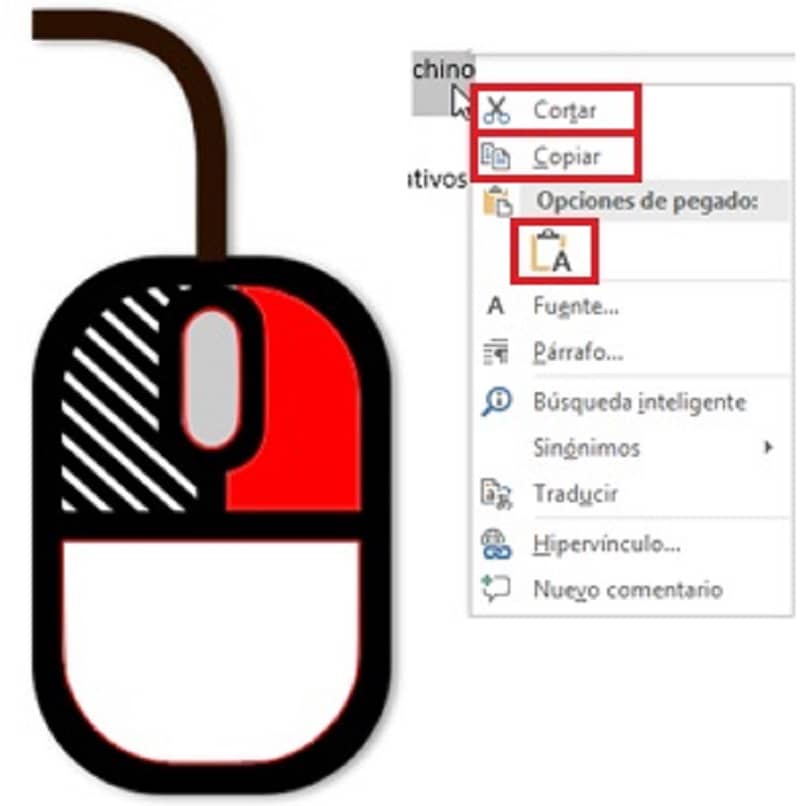
Como mover una selección de celda
- Haga clic en el botón cortar en el grupo portapapeles en la pestaña inicio (el botón con el icono de tijeras).
- Alternativamente, presione Ctrl + X. El programa rodea la selección de celdas con una marquesina y muestra el siguiente mensaje en la barra de estado y seleccione el destino y presione ENTER o elija Pegar.
- Mueva el cursor de la celda o haga clic en la celda en la esquina superior izquierda del rango de destino.
Cuando indica el rango de destino, no tiene que seleccionar un rango de celdas en blanco que coincida con la forma y el tamaño de la selección de celdas que está moviendo. - Presione Intro o Ctrl + V para completar la operación de movimiento.
- Alternativamente, puede hacer clic en el botón pegar en el grupo portapapeles en la pestaña Inicio.
Como copiar una selección de celda
- Después de seleccionar el rango para copiar, haga clic en el botón copiar en la pestaña Inicio o presione Ctrl + C.
- Haga clic en el botón pegar en la pestaña inicio de la Cinta o presione Ctrl + V.
- Después de seleccionar la primera celda del siguiente rango donde desea copiar la selección, elija nuevamente el comando pegar.
- Cuando haga la última copia, pulse Intro. Si olvida y selecciona Pegar, puede eliminar el marco alrededor del rango de celdas original presionando la tecla Esc.
- Justo después de hacer clic en el botón pegar en la pestaña inicio o presionar Ctrl + V para pegar las entradas de celda que copia (no cortar), Excel muestra un botón opciones de pegado con su propio botón desplegable al final del rango pegado.
- Haga clic en el botón para ver las opciones que puede seleccionar para modificar la operación de pegado. Por ejemplo, puede seleccionar. Solo formato para copiar solo el formato, o seleccionar mantener los anchos de columna de origen para copiar también los anchos de columna.
No te quedes con las dudas, si tienes alguna, déjalas en tus comentarios que nosotros te responderemos lo más rápido que sea posible. Gracias por tu tiempo…